进行室内餐厅设计时,橱柜设计是关键环节,掌握基础橱柜建模对初学Autodesk 3DS Max至关重要,接下来让我们一起动手实践这一设计过程。
1、 启动Autodesk 3DS MAX,进入样条线面板,选用线条工具,根据橱柜台面尺寸绘制其外部轮廓。
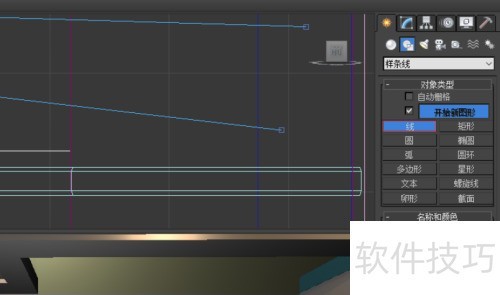
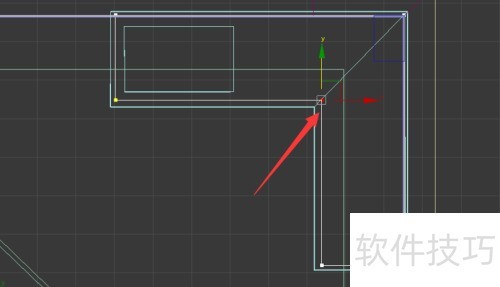
2、 选中线条后,在修改器中点击轮廓工具,设定数值为12毫米,按下回车,即可为橱柜生成外部轮廓。
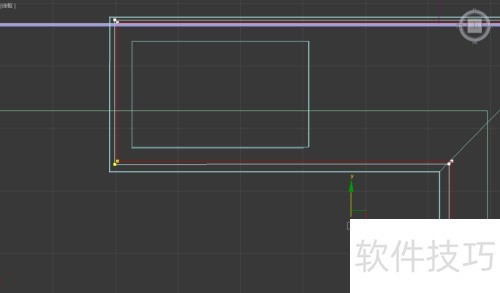
3、 选择线性模式,进入修改器菜单,添加挤出效果,调整橱柜高度及相关参数。

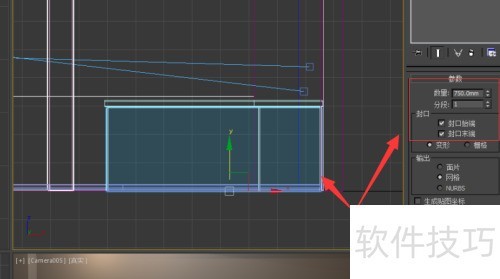
4、 在前视图中选取样条线类型,沿橱柜外侧绘制出门的轮廓形状。
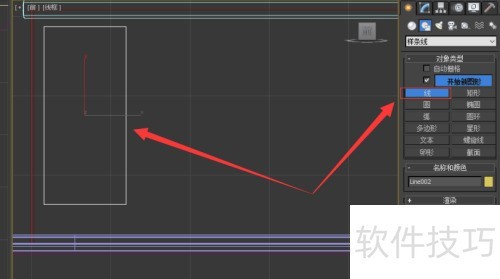
5、 在左视图中绘制橱柜门边装饰截面轮廓,并调整其位置。
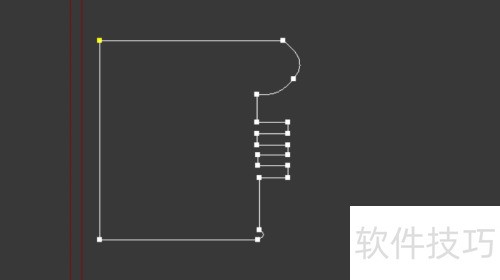
6、 选取橱柜门轮廓线,点击复合对象中的放样工具,拾取装饰截面图形,调整路径参数,生成外部修饰边,完成造型制作。

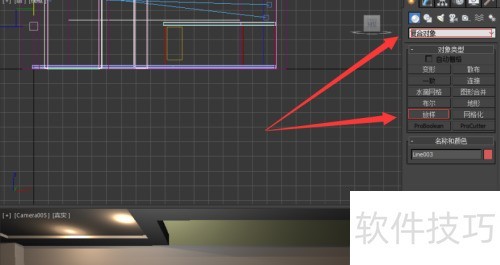
7、 复制橱柜门轮廓,应用基础修改器,挤出12mm高度,完成门体建模并调整至对应位置。
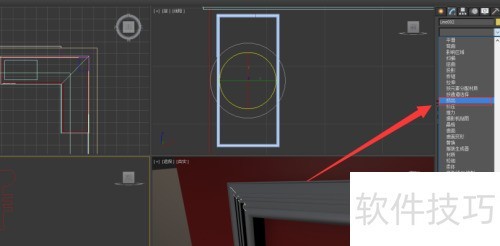
8、 采用相同方式绘制路径与截面,通过放样创建橱柜门把手,调整颜色后复制并移至合适位置。
9、 直接渲染,未做材质处理。















